Copyboard Connect

無料専用ソフト「PLUS Copyboard Connect」は、コピーボードの板書データをパソコンに取り込みポップアップ表示させる管理ツールです。パソコン上の保存ボタンかUSBケーブルで接続したコピーボード※の「保存」ボタンを押せば、板面のスキャン~パソコンへの表示、データ保存までを自動的に行います。
従来のPC直接保存のようにコピーボードにアクセスしてデータをコピーする必要はありません。会議が終わったら「保存」ボタンを押すだけで板書データが自動的にパソコン画面に表示されると同時に指定フォルダにも保存されます。
※コピーボードNシリーズ、Fシリーズ、NFシリーズでお使いいただけます。(感熱紙タイプは除く)

特徴
- ボタン一つで板書データが自動保存・表示されるので、会議の流れを止めない
- テレビ会議やWEB会議でも板書データをすばやく共有可能
- データの取り込み完了が一目で分かるので、すぐに板面を消すことができる
- 会議資料と一緒に板書データを並べて表示できる
- 板書データがいつものフォルダに保存されるので時系列で参照しやすい
- 表示された板書データはそのままパソコンに接続しているプリンタから印刷も可能
ソフトウェアの使用方法
ソフトウェアをパソコンにインストールして起動させると、「PLUS Copyboard Connect」がタスクトレイに常駐します。ソフトウェア側からコピーボードのスキャン・フィードを実行したり、板書データの保存先フォルダを開いたり、保存設定を変更したりする場合はタスクトレイアイコンをクリックして、下記のツールバーを起動させてください。
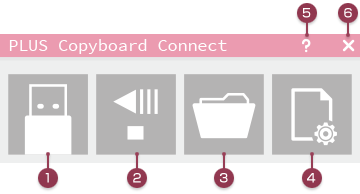
(1) スキャン
板書画像を読み取り、設定した保存フォルダに画像を保存します。
コピーボード未接続時はグレーアウトします。
(2) 送り / 停止
シートを1 面分左(次のシート面)にスクロールして自動停止します。
スクロール中に押すと途中で停止します。
コピーボード未接続時はグレーアウトします。
(3) フォルダを開く
保存先として指定されたフォルダを開きます。
(4) 設定
設定メニューを表示します。
(5) ヘルプ
ヘルプを表示します。
(6) 閉じる
メインダイアログを閉じます。
※「設定」ボタンではファイルの保存先の変更やファイル保存形式の設定ができます。 コピーボード本体のファイル保存形式に関わらず、パソコンに保存するファイルの形式が変更可能です。(連続スキャン機能があるコピーボードの場合、コピーボード本体側とPLUS Copyboard Connect側の両方の保存形式がPDFに設定されている時のみ、複数ページを1ファイルとして保存します)




